
Express Dictate数字听写软件
v8.05 官方版- 软件大小:576 KB
- 软件语言:英文
- 更新时间:2023-12-22
- 软件类型:国外软件 / 音频处理
- 运行环境:WinXP, Win7, Win8, Win10, WinAll
- 软件授权:免费软件
- 官方主页:https://www.nchsoftware.com/cn/index.html
- 软件等级 :
- 介绍说明
- 下载地址
- 精品推荐
- 相关软件
- 网友评论
Express
Dictate提供录音口述功能,可以通过这款软件录制声音,从而将其发送给打字员使用,方便将听到的声音编辑为文字内容,软件界面提供项目设置功能,可以创建一个新的转录项目,可以在软件编辑文字,可以在软件录音声音,可以加载音频到软件播放,可以通过邮件发送听写内容给文字编辑人员,让用户可以在这款软件上轻松听写和转录文字,软件界面都是比较简单的,首次启动软件会提示引导流程,配置音频设备就可以开始转录语音。
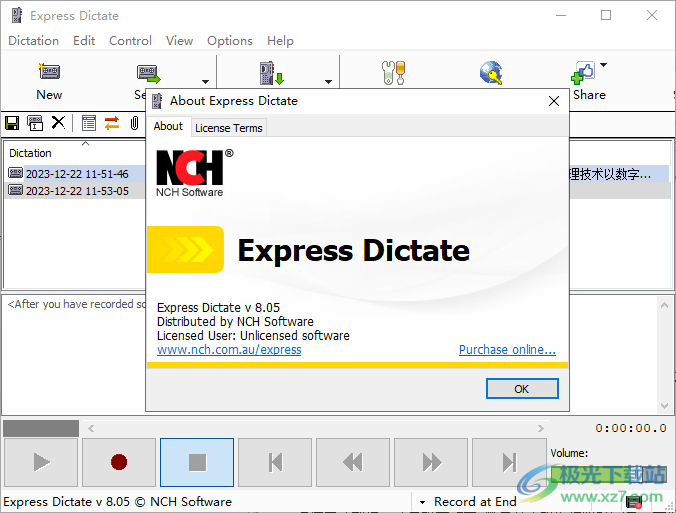
软件功能
使用卓越的信号处理技术以数字方式录制音频
录制为WAV,mp3或DCT格式
具有多种模式的自动无损编辑,例如覆盖录制、在特定位置添加录制等
使用语音激活功能防止录制不必要的静音
为单个听写分配优先级
可以在记录开始前显示对应的目标信息
通过电子邮件、计算机或 FTP 将录音直接发送给打字员,或保存到硬盘上
符合HIPAA标准的加密功能,非常适合保护数据,以便通过互联网传输
将模拟或数字便携式录音机录制的音频连接到计算机并将文件发送给打字员
将打字员的其他文件或备注附加到录音中
可以查看工作进度或恢复已发送的听写
使用音频压缩功能,减小要发送的录制文件的大小并高速发送
可以通过系统范围的热键控制(在其他屏幕上工作时进行录制)
听写记录时可以使用手控器或脚踏板提高听写效率
我们还提供 脚踏板控制播放软件 你的打字员会喜欢的
易于使用的界面,安装后立即开始听写
软件特色
Express Dictate 软件是一个录音程序,其工作方式类似于录音机。它允许您使用 PC 或 Mac 通过电子邮件、互联网或计算机网络将听写发送给您的打字员。Express Dictate 可让您随时随地工作,这可以显着缩短听写和转录工作的周转时间。只要您能使用带有电子邮件的计算机,您就可以从您所在的位置(甚至在海外)进行口述。
Express Dictate 使用最先进的数字音频处理和压缩技术来录制和传输音频。它还包括自动编辑、录音加密和语音激活录音等功能。
您也可以在离开计算机时使用便携式录音机。从便携式录音机(“Dock”)快速听写传输功能可让您快速轻松地传输听写,并通过互联网或计算机网络将其发送给您的打字员或助手。
Express Dictate 旨在提供您需要的功能,使其尽可能简单,并且对于日常操作来说是可靠的。
使用方法
1、现在插上麦克风并讲话。当你说话的时候,你应该看到下面的VU测量仪在移动。如果没有,请检查您是否在下面的下拉列表中选择了正确的声音设备和频道。
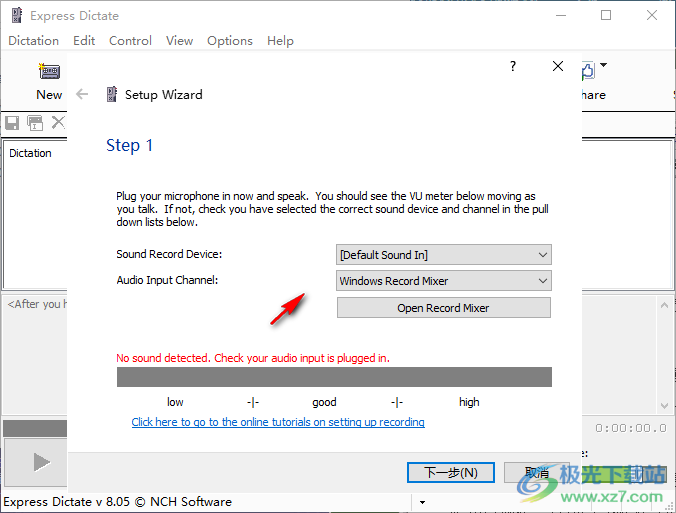
2、您应该通过扬声器或耳机听到测试公告。如果您没有听到任何声音,请检查您是否在上面的下拉列表中选择了正确的发声设备。否则,请检查扬声器引线是否已连接。

3、要使用快速听写,您必须为软件的每个用户购买许可证。如果您还没有许可证,可以通过选择下面的purchase Express Dicte许可证选项来购买。
使用此软件14天的免费试用期。
购买Express听写许可证或输入许可证详细信息(如果您已经购买)
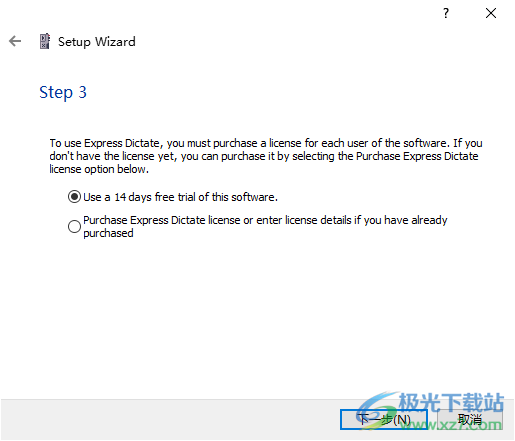
4、快速听写现在可以录制听写了。
《手册》、《虚拟教程》和《快速入门指南》中介绍了关于快速听写的更多信息。
阅读手册。
进行所有功能的虚拟游览。
打开“快速入门指南”。
我已经知道如何使用快速听写。让我开始听写。
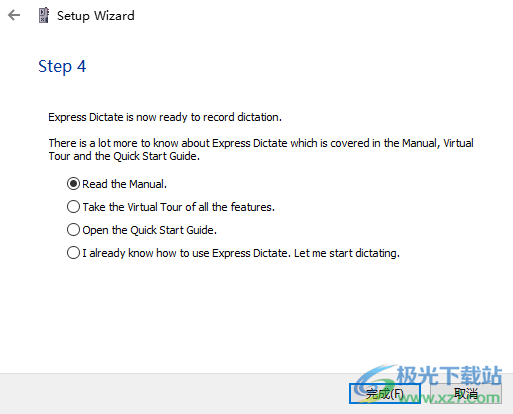
5、创建一个新的项目,点击底部的录制按钮就可以开始录音
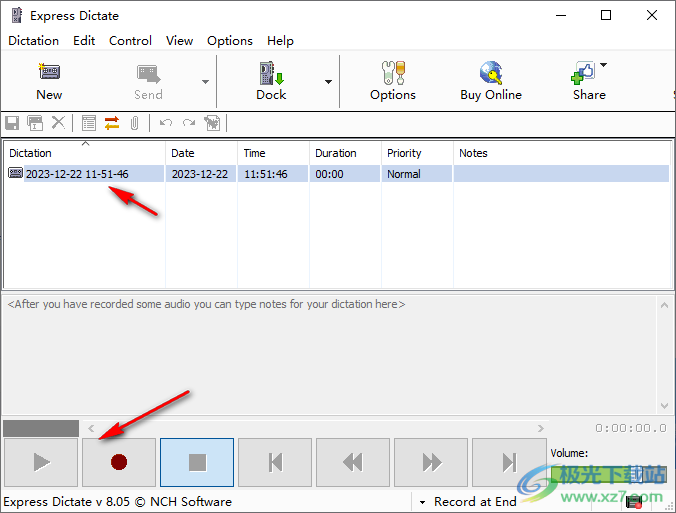
6、 No recording device found,小编电脑没有麦克风所以无法使用软件
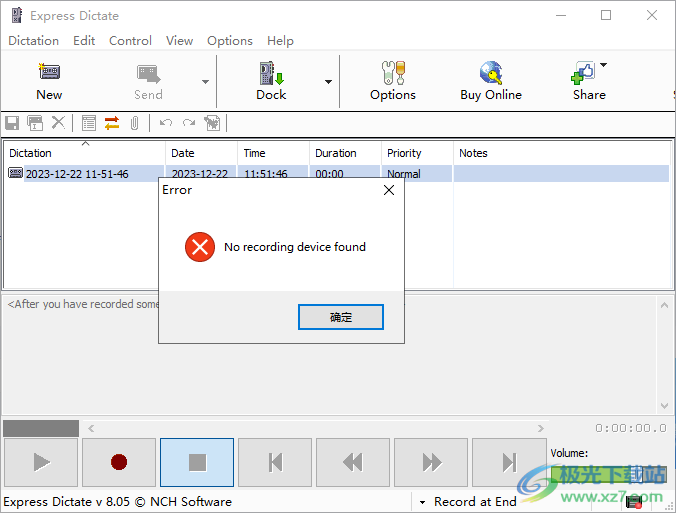
7、如果你已经可以录音,可以直接在软件上编辑文字内容,将听到的内容编辑
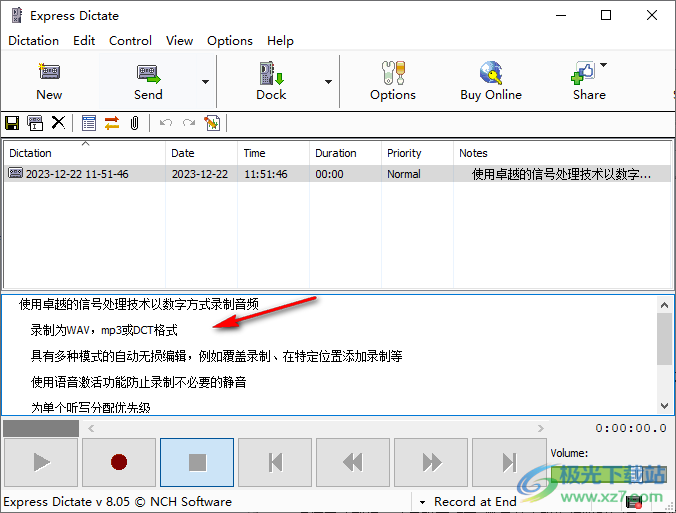
8、菜单功能
发送(默认收件人)
发送(选择收件人)。。
另存为。。
导出注释。。
重命名
删去
设置高优先级
设置正常优先级
设置低优先级
存档的听写。
附加文件。。
打开附件列表。
从便携式(码头)转移
加载音频文件。
加载并发送音频文件。
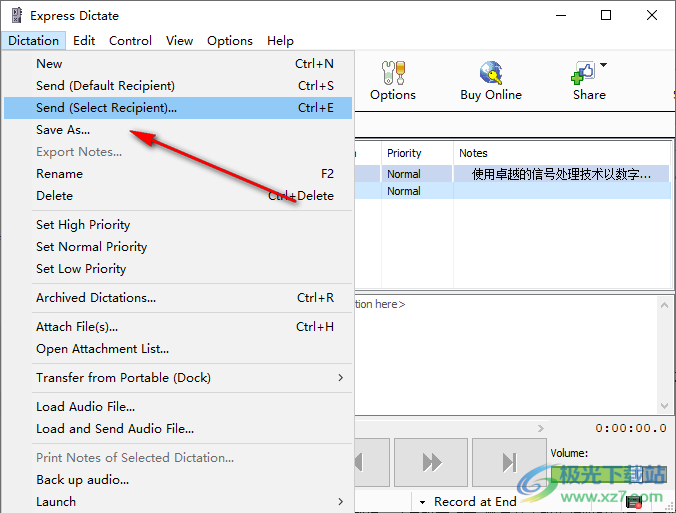
9、编辑功能
标记删除开始
标记删除结束
删除标记的区域
使用WavePad编辑。
10、控制菜单

记录
记录覆盖
记录插入
结束时记录
默认记录模式
播放正常速度
慢速播放
快速播放
停止
转到开始
重绕
快进
转到结尾
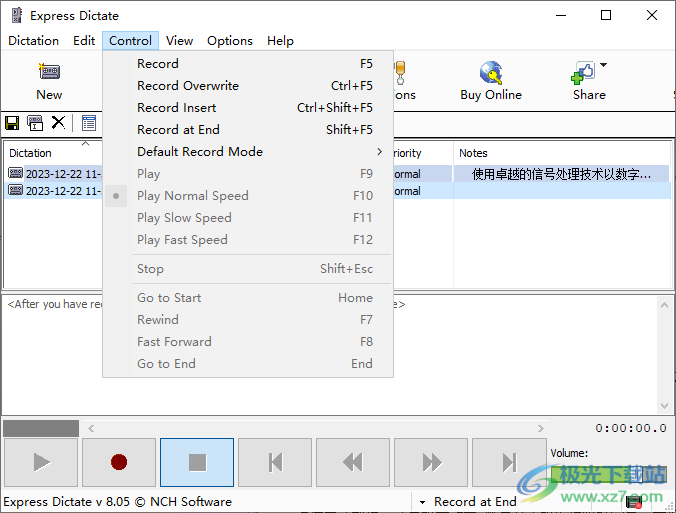
11、磁盘空间
在(天)之后删除存档的录制:
硬盘空间不足(低于MB)时发出警告:
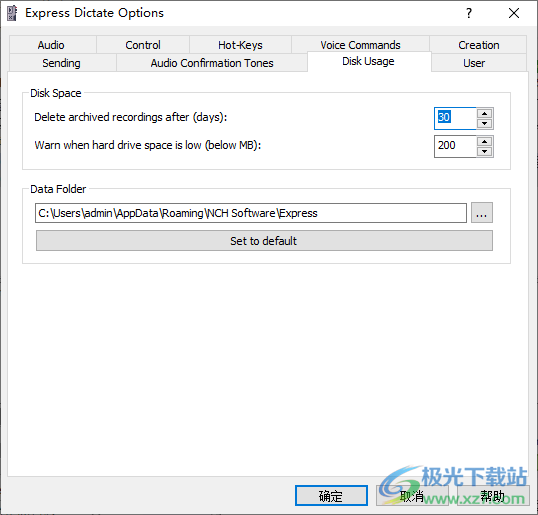
12、播放这些音频确认音
创建听写时创建音调
录制开始时录制音调
录音停止时的停止音
不录音时重复停止的音调
发送听写时发送音调
发送和录制失败时的错误提示音

13、创建新听写
默认名称:
提示输入数据
提示:
输入案例或文件r
XML标记:
文件描述符
替换默认听写名称
验证。。
插入新听写的默认笔记
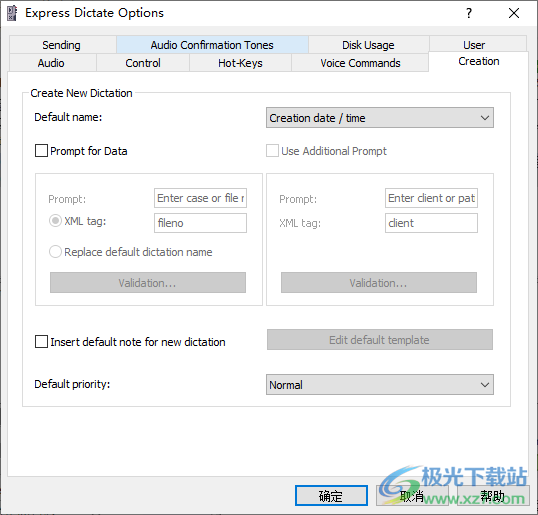
14、Enable voice commands
Speech recognition options
Engine:
Microsoft Speech Recognizer 8.0 for Windows (Chinese Simplified - PR
Profile:

15、快速听写可以通过手持式或脚踏板控制器进行控制。如果您已经购买了控制器,请立即连接并点击“控制器设置向导”

官方教程
1、选项 - 选项 ~ 控制器
启用脚踏板控制器 如果您打算使用控制器
,请选中此框。
控制器设置向导
运行此向导以选择和配置活动控制器。
活动控制器 显示已配置的控制器
类型(如果有)及其状态。
属性 显示活动设备的静态属性
,例如公司、型号和接口。还允许更改某些配置选项,例如用于连接到串行端口的控制器的端口。
命令映射/测试
显示活动控制器的按钮或踏板的列表。
第一列显示按钮或踏板的名称。
第二列显示按下此按钮或踏板时将运行的 Express Dictate 命令。单击该命令,然后从显示的下拉列表中进行选择,以选择其他命令。
标有“*”的命令会受到下面的“点击锁定”选项的影响。
第三列用于通过显示当前是否按下每个按钮或踏板来测试控制器配置。
单击“重置为默认命令”,将每个按钮或踏板的命令映射重置为原始状态。
点击锁定
在“命令映射/测试”对话框中标有“*”的任何命令都可以运行可变持续时间。当按下映射的按钮或踏板时,该命令将启动。更改点击锁定选项以配置命令停止的时间。
禁用点击锁定后,松开按钮或踏板时,命令将始终停止。
启用点击锁定后:
如果禁用解锁超时:松开按钮或踏板后,该命令将始终继续,并在下次按下时停止。
如果启用了解锁超时:如果快速松开按钮或踏板,则命令将继续执行,直到下一次按下。但是,如果按住按钮或踏板的时间超过超时时间,则忽略点击锁定,松开按钮或踏板时命令将停止。
2、选项 ~ 语音命令
笔记:
使用语音命令需要符合 SAPI 5 的语音识别引擎。例如,Windows Vista 或 Windows 7 随附的语音识别引擎。
在配置语音命令之前,应创建和/或训练说话人配置文件。
启用音频确认音,以便在触发命令时进行音频反馈。
启用语音命令 启用或禁用语音命令
操作。
语音识别选项
从下拉列表中选择语音识别引擎和说话人配置文件。
安装语音引擎
如果您的机器上没有找到语音转文本引擎,您可以通过单击“安装引擎...”从 NCH 软件下载并安装语音转文本引擎。按钮”。
语音命令
输入要识别的口语短语,然后选择说出时将触发的命令。要编辑现有短语,请确保选择要编辑的行,然后单击“短语”列进行编辑。要选择命令,请单击“命令”列中的一行,然后从显示的下拉列表中进行选择。
选择短语时:
使用独特的短语。同一短语不能用于多个命令。
避免模棱两可的短语。当两个短语听起来很相似时,语音识别引擎出错的可能性就更大。
避免使用可能出现在听写中的短语。
避免使用非常短的短语。语音识别对于音节很少的单词通常准确率较低。
语音命令测试 使用“语音命令测试
”对话框测试语音识别的准确性,以及所选的语音命令。
音频 显示活动音频
输入设备的名称及其当前输入电平。可以使用选项 -> 音频 -> 录音 -> “录音设备”来更改音频设备。
语音识别 显示活动的语音识别
引擎和说话人配置文件。
命令日志
列出检测到的语音命令。
要达到最佳的语音识别准确性:
使用质量好的麦克风。
与麦克风保持正确的距离。
说话清晰一致。
3、选项 ~ 创建
要打开“创建选项”,请使用菜单“选项”-“>创建”。
默认名称
更改在创建听写时为其指定的名称的格式。
提示输入数据
创建新听写时,“快速听写”可以提示输入更多数据。这可用于提示输入文件参考编号(例如,病例编号、患者编号等)或要附加到记录中的任何其他信息。
XML 数据 选择此选项后,输入的数据将存储在带有 XML 标记的注释中,以便数据库软件可以轻松搜索数据
。也可以设置标签的名称。不要在 XML 标记名称中使用空格。数据可以在 Express Dictate、Express Scribe 和 Express Delegate 上查看,也可以由第三方听写管理软件使用 etools 提取。
替换默认听写名称 选择此选项后,输入的数据将用作听写名称,而不是存储在“备忘录”中。
提示数据验证
为了防止在提示用户输入数据时出现错误,可以指定最小和最大字符数,以确保数据有效。例如,如果文件编号始终为 6 个字符,请使用 6 和 6 来防止用户输入其他任何内容。
插入新听写的模板注释
勾选此选项后,每当创建新听写时,Express Dictate 都会将该文本复制到“注释”字段中。如果您希望独裁者填写模板详细信息,然后与听写一起发送,这将非常有用。
默认优先级
使用下拉菜单设置听写的默认优先级。选项包括“低”、“正常”和“高”。
4、选项 ~ 音频确认音
要打开音频确认音设置,请使用菜单选项 -> 音频确认音。
如果您在不观看屏幕时使用“快速听写”,则在录制开始和停止时进行音频确认会很有用。默认情况下,这些设置处于关闭状态。
创建听写时创建音调 - 创建新听写时,将发出音调。
录制开始时录制音调 - 录制开始时会发出提示音。
录制停止时停止的提示音 - 录制停止时会发出提示音。
不录制时重复停止音 - 此选项仅在同时选择了上述选项时可用。只要录音没有进行,每隔几秒钟就会发出提示音。
发送听写时发送提示音 - 发送听写时会发出提示音。
发送和录制失败时的提示音 - 如果听写发送失败,将发出提示音。
下载地址
- Pc版
Express Dictate数字听写软件 v8.05 官方版
相关软件
本类排名
本类推荐
装机必备
换一批
谷歌浏览器Google Chromev100.0.4896.75 64位官方最新版

WinRAR官方64位v5.80 正式官方版

腾讯电脑管家win10专版v13.5.20525.234 官方最新版

iTunes 32位for Windows 12.10.8.5 多语言官方版

腾讯应用宝pc版v5.8.2 最新版

360安全卫士电脑版v13.1.0.1151 官方正式版

百度网盘pc版v7.14.2.9 官方最新版

搜狗拼音输入法电脑版v11.0.0.4909 正式版

酷狗音乐播放器电脑版v9.2.29.24113 官方最新版

爱奇艺pps影音客户端v7.10.122.2375 官方最新版

微信2022最新电脑版v3.6.0.18 官方版

wps office 2016专业版V11.1.0.7875 pro版_附序列号
- 聊天
- 微信电脑版
- yy语音
- skype
- qq电脑版
- 视频
- 优酷视频
- 腾讯视频
- 芒果tv
- 爱奇艺
- 剪辑
- 会声会影
- adobe premiere
- 爱剪辑
- 剪映
- 音乐
- 酷我音乐
- 酷狗音乐
- 网易云音乐
- qq音乐
- 浏览器
- 360浏览器
- ie浏览器
- 火狐浏览器
- 谷歌浏览器
- 办公
- wps
- 企业微信
- 钉钉
- office
- 输入法
- 五笔输入法
- 搜狗输入法
- qq输入法
- 讯飞输入法
- 压缩
- winzip
- 7z解压软件
- winrar
- 360压缩
- 翻译
- 谷歌翻译
- 金山翻译
- 英译汉软件
- 百度翻译
- 杀毒
- 360杀毒
- 360安全卫士
- 火绒软件
- 腾讯电脑管家
- p图
- 美图秀秀
- photoshop
- 光影魔术手
- lightroom
- 编程
- vc6.0
- java开发工具
- python
- c语言软件
- 网盘
- 115网盘
- 天翼云盘
- 百度网盘
- 阿里云盘
- 下载
- 迅雷
- utorrent
- 电驴
- qq旋风
- 证券
- 华泰证券
- 方正证券
- 广发证券
- 西南证券
- 邮箱
- 阿里邮箱
- qq邮箱
- outlook
- icloud
- 驱动
- 驱动精灵
- 打印机驱动
- 驱动人生
- 网卡驱动




























网友评论